Door te zoeken naar producten op basis van specifieke eigenschappen, het zgn. filteren, mogelijk te maken kunt u het aantal zoekresultaten beperken wat klanten te zien krijgen, waardoor ze sneller kunnen vinden waarnaar ze op zoek zijn. Filters zijn gerelateerd aan de producten die u in uw webwinkel aanbiedt. Als u bijvoorbeeld televisies verkoopt, zorg er dan voor dat uw klanten bijvoorbeeld kunnen zoeken op specificaties als "Merk", "Schermbreedte" en "Kleur".
Wanneer u filters activeert in uw webwinkel, dan zijn deze zichtbaar in productcategorieën, pagina's met zoekresultaten en op alle merkpagina's.
Alvorens u filters kunt koppelen aan producten, dient u ze eerst aan te maken via Producten > Filters in uw backoffice.
Filters aanmaken
- Ga in het linker menu van de backoffice naar Producten > Filters.
- Klik rechts bovenin het scherm op Filter toevoegen.
- Er opent een pop-upvenster. Geef hier de filter een naam, bijvoorbeeld Merk of Kleur, en zet de filter op actief. Klik op Opslaan om het betreffende filter aan te maken.
- Klik in het overzicht op de filter die u net heeft aangemaakt om waarden toe te voegen.
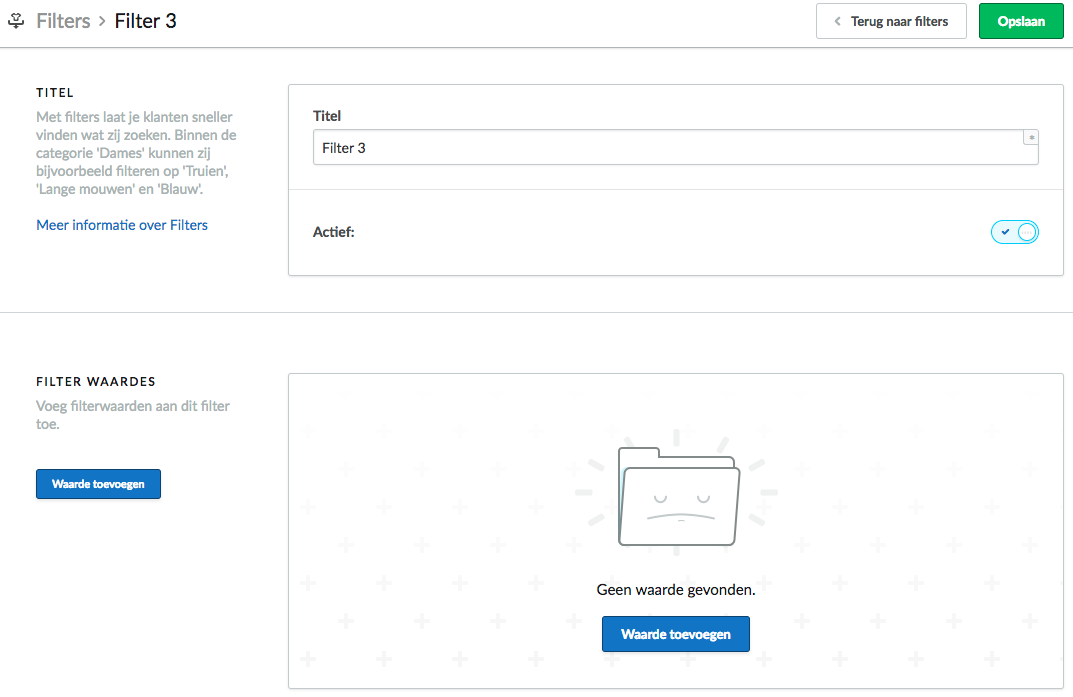
- Klik op Waarde toevoegen om een waarde toe te voegen.
- Er opent een pop-upvenster waarin u de waarde kunt toevoegen, bijvoorbeeld Rood. Klik rechts onderin het pop-upvenster op Opslaan om de waarde aan te maken. Herhaal dit proces net zo lang tot u alle filterwaarden heeft toegevoegd (maximaal 15).
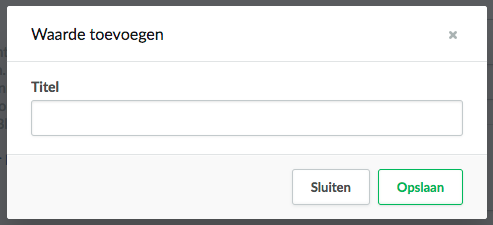
Filters koppelen
Filters kunnen gekoppeld worden op twee verschillende manieren, per product en aan meerdere producten tegelijkertijd, in een zgn. bulkactie. Dit gaat als volgt:
Per product
- Ga naar Producten en selecteer het product waaraan u filters wilt toevoegen.
- Scroll naar beneden tot u bij Filters terecht komt. Hier kunt u aanvinken welke filterwaarden er op het product van toepassing zijn.
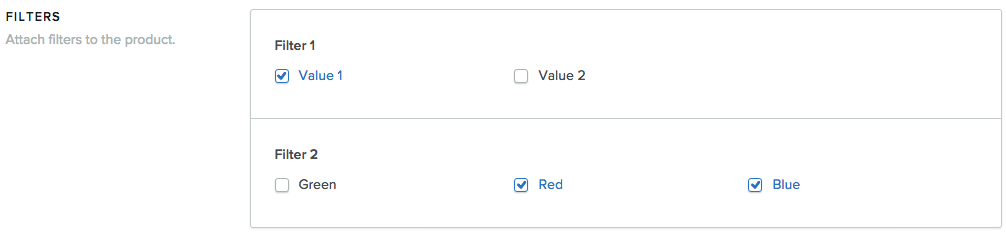
- Klik rechts bovenin/onderin het scherm op Opslaan.
In bulk
- Ga naar Producten en selecteer het product waaraan u filters wilt toevoegen.
- Activeer de checkbox van de producten waaraan u filters wilt toevoegen.
- Er verschijnt een optie Bulk acties in de titel van de kolom. Klik hierop om het menu te openen.
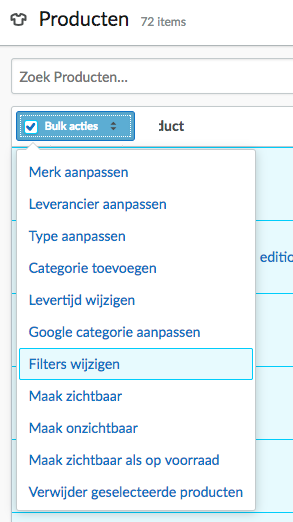
- Klik in het menu op Wijzig filters om filters toe te voegen aan de geselecteerde producten.
- U wordt doorgestuurd naar een pagina waar u per product de filterwaardes kunt selecteren. U hoeft niet per product op te slaan. Aan de linkerkant kunt u op de producten klikken om alle waarden te wijzigen. Zo kunt u door de producten heen lopen.
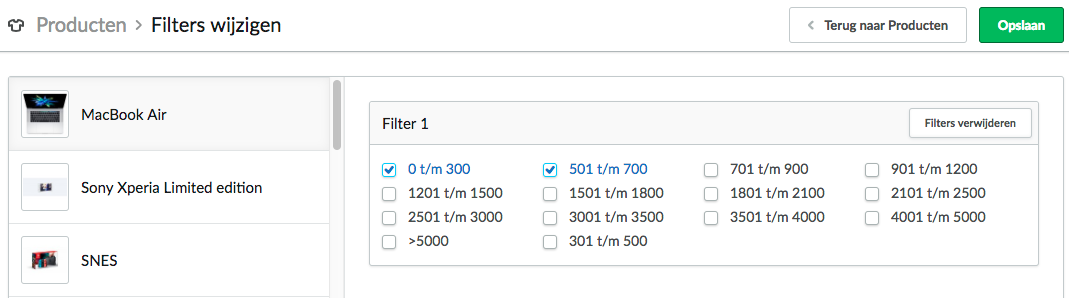
- Klik op Opslaan nadat u aan alle geselecteerde producten filterwaardes hebt gekoppeld.
